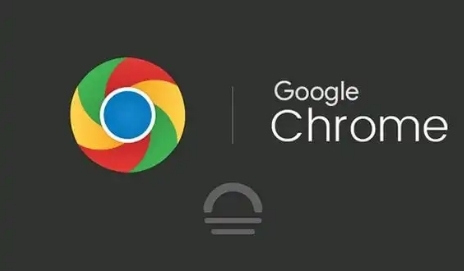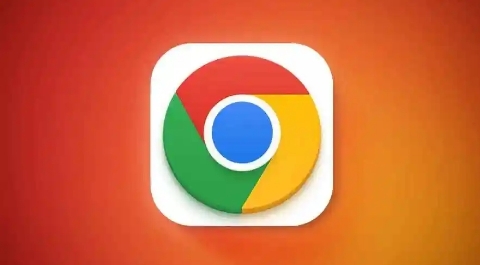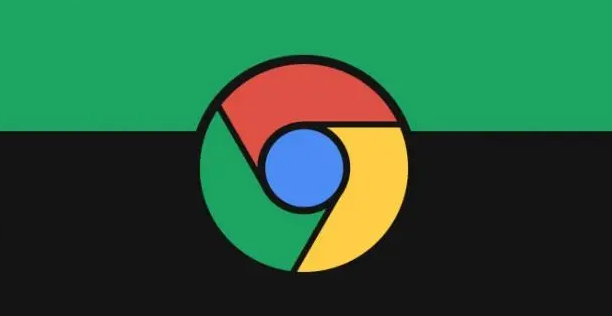Google浏览器插件无法下载怎么办
正文介绍
1. 检查网络连接:确保设备已连接到互联网,并且网络稳定。可以尝试访问其他网站,以确认网络是否正常。
2. 更新浏览器版本:旧版本的谷歌浏览器可能存在兼容性问题,导致插件无法下载。打开浏览器,点击右上角的三个点,选择“帮助”-“关于Google Chrome”,浏览器会自动检查并更新到最新版本。
3. 清除浏览器缓存:过多的缓存可能会影响插件的下载和安装。打开浏览器,点击右上角的三个点,选择“更多工具”-“清除浏览数据”,在弹出的窗口中选择“所有时间”,勾选“缓存的图片和文件”等选项,然后点击“清除数据”。
4. 检查安全软件设置:电脑上安装的防火墙、杀毒软件等安全软件可能会阻止插件的下载。尝试暂时禁用这些安全软件,然后再次下载插件。如果插件能够成功下载,可以在安全软件中将谷歌浏览器或相关插件添加为信任项。
5. 更换下载渠道:如果通过Chrome网上应用店无法下载插件,可以尝试从其他正规渠道获取插件。但要注意,从非官方渠道下载插件存在一定的安全风险,需确保下载的插件来源可靠。
6. 检查插件兼容性:部分插件可能与当前操作系统或浏览器版本不兼容。可以查看插件的介绍页面,确认其支持的系统和浏览器版本。如果不兼容,可以寻找类似的兼容插件。
7. 修复浏览器设置:浏览器的某些设置可能会导致插件无法下载。打开浏览器,点击右上角的三个点,选择“设置”,在设置页面中检查相关选项,如“隐私与安全”“扩展程序”等,确保设置正确。
8. 重新安装浏览器:如果以上方法都无法解决问题,可以考虑卸载谷歌浏览器并重新安装。在卸载之前,备份好浏览器的书签、历史记录等重要数据。重新安装后,再尝试下载插件。
综上所述,通过以上步骤和方法,您可以有效地了解Google浏览器插件无法下载怎么办及其相关内容,并确保您的操作过程既安全又符合您的需求。

1. 检查网络连接:确保设备已连接到互联网,并且网络稳定。可以尝试访问其他网站,以确认网络是否正常。
2. 更新浏览器版本:旧版本的谷歌浏览器可能存在兼容性问题,导致插件无法下载。打开浏览器,点击右上角的三个点,选择“帮助”-“关于Google Chrome”,浏览器会自动检查并更新到最新版本。
3. 清除浏览器缓存:过多的缓存可能会影响插件的下载和安装。打开浏览器,点击右上角的三个点,选择“更多工具”-“清除浏览数据”,在弹出的窗口中选择“所有时间”,勾选“缓存的图片和文件”等选项,然后点击“清除数据”。
4. 检查安全软件设置:电脑上安装的防火墙、杀毒软件等安全软件可能会阻止插件的下载。尝试暂时禁用这些安全软件,然后再次下载插件。如果插件能够成功下载,可以在安全软件中将谷歌浏览器或相关插件添加为信任项。
5. 更换下载渠道:如果通过Chrome网上应用店无法下载插件,可以尝试从其他正规渠道获取插件。但要注意,从非官方渠道下载插件存在一定的安全风险,需确保下载的插件来源可靠。
6. 检查插件兼容性:部分插件可能与当前操作系统或浏览器版本不兼容。可以查看插件的介绍页面,确认其支持的系统和浏览器版本。如果不兼容,可以寻找类似的兼容插件。
7. 修复浏览器设置:浏览器的某些设置可能会导致插件无法下载。打开浏览器,点击右上角的三个点,选择“设置”,在设置页面中检查相关选项,如“隐私与安全”“扩展程序”等,确保设置正确。
8. 重新安装浏览器:如果以上方法都无法解决问题,可以考虑卸载谷歌浏览器并重新安装。在卸载之前,备份好浏览器的书签、历史记录等重要数据。重新安装后,再尝试下载插件。
综上所述,通过以上步骤和方法,您可以有效地了解Google浏览器插件无法下载怎么办及其相关内容,并确保您的操作过程既安全又符合您的需求。